うま・ひと・うし
ジオラマ用の人形を買ってみた
アマゾンをサーフィンしているうちに、なぜか1/87スケールの人形たちを薦められ、リーズナブルだったので思わず購入。

情景コレクション 牛模型 ウシ模型 人間 人形 人物 馬模型 ウマ模型 1:87 36本入り 養殖場 牧場 マイクロ風景 装飾 レイアウト・ジオラマ・教育・DIY
- 出版社/メーカー: evemodel
- メディア:
- この商品を含むブログを見る
届いた
早速届いたので実物チェック。
- うまとうし
意外としっかりできてる!自立もする(牧場主さんは立たず

- ひと
こっちは若干残念なでき。とはいえ、108体で1,500円なので、こんなもんなのかな。Preiserの素晴らしい製品を見た後だとツライけど、群衆として遠目に表現するなら問題なさそう。

おわり
「arduinoで楽しむ鉄道模型」買ってみた(1)
製品
自分にとってタイムリーな話題だったので、買ってみた。
購入したお店
書籍と基板のセットが、秋葉のツクモロボット館で売っているとのことで、DSShield用のArduino UNO購入のついでに買ってしまった。基盤は、自分での組み立て(ハンダ付け)が必要なキット版と、完成済み版が販売されている。キット版が欲しかったけどすでに売り切れていたので、完成版を購入。

基盤仕様に以下記載があり、Aruduino をさわったことの無い時点では互換があるのか無いのか意味不明だった。
今となっては、シールド用のピン互換は無いよ、という意味であると理解。
IDEインストール
書籍の内容に従い、Arduino IDE 1.8.5 をダウンロードしてインストール。
ここからが、ちょいと大変だった。と言うのも、書籍は「Arduino UNO R3」+ブレッドボード を前提とした記載だが、セット販売の基盤はマイコン機能としては Arduino UNO互換だけど、初心者からすると見た目が全く違う別物であり、どう接続すれば動くのか分からなかった。
最初に悩んだのが、USB-シリアルケーブルの端子接続。書いてある端子名が微妙に異なっていて悩んだ。
●USB端子側
●基盤側
端子接続の正解は製品の紙仕様書に以下の通り書かれているけど、微妙に違うので「DTR」と手書きしたのが実際の基板上の端子名です。
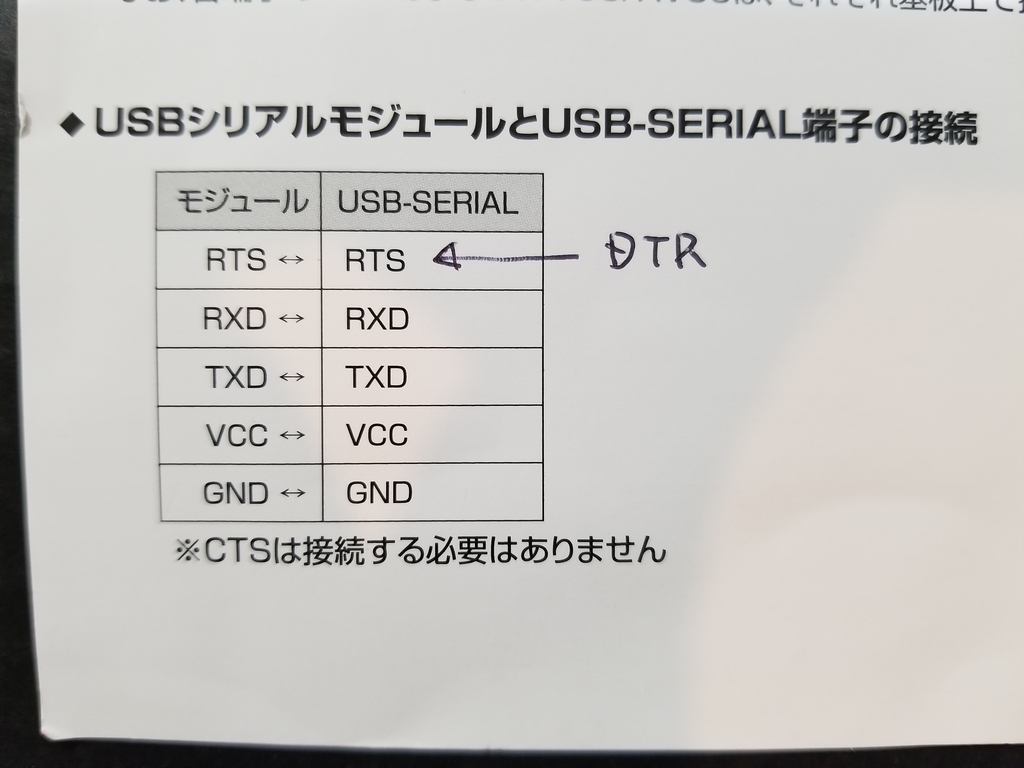
正常にUSB接続できると、Windows のデバイスマネージャ上で「Silicon Labs CP210x USB to UART Bridge (COM4)」と認識された。
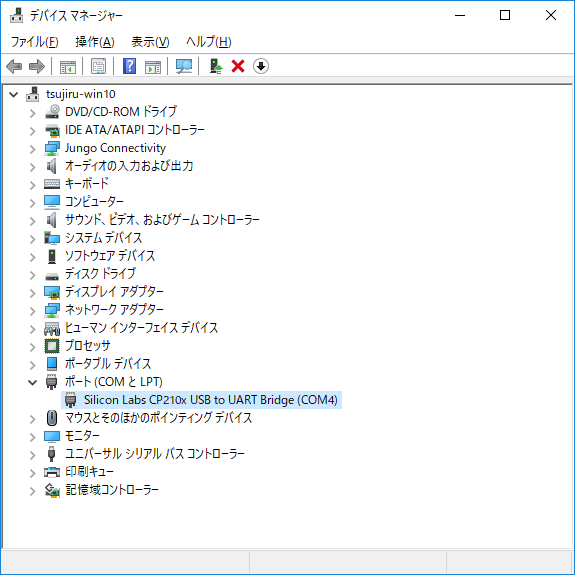
書籍上では、通常のUNO利用を前提としているので、「Arduino UNO (COM*)」と表示されるか確認しよう、となっている。初心者的にこれでもうパニック。
とはいえ、IDE上でもCOM4として正常に認識されているようなので、これでOKなのだろうと思うことにした。
専用キットと通常Arduino UNO との違いを覚える
書籍P.20からは、IDEのサンプルスケッチ「Blink」でLEDをチカチカさせてみよう、となっている。しかし専用キットには、このスケッチで制御する「LED_BUILTIN」LEDが無いので、スケッチ書き込み後も無反応。初心者的には、この時点でもう何かが壊れているに違いないと思い始める。
ただ、落ち着いて書籍をよく読んでいくと、以下のように記載されている。(P.35)
LED_BUILTIN は13番ピンと同じ働きをしている
なので、下図のようにマイコンの「D13」端子とLED1の「A」端子を赤いコード、マイコンの「GND」端子とLED1の「K」端子を黒いコードでつなぐと、おーー光った!ゆっくり点滅してる。

これが世にいう「Lチカ」(LEDがチカチカ)。
Part2の明るさセンサーは、以下の結線で動作した。
- マイコンの「A0」端子と、SPIN_ANALOG-OUTの「CdSOUT」端子:青ケーブル
- 電源・GNDの「5V」端子と、SPIN_ANALOG-OUTの「5V」端子:赤ケーブル
- 電源・GNDの「GND」端子と、SPIN_ANALOG-OUTの「GND」端子:黒ケーブル
スケッチの勉強には便利
ここまでを書籍と実機で遊んでいると、スケッチの基本ルールがある程度分かってくる。構文についても、1行単位の説明があるのでかなり分かりやすい。スケッチってこんなにも気軽に書き換えてもよいのかーと知れたり。
残りのパートについては、サーボモータやそれ用のACアダプタを用意する必要があるので、ゆっくりと進めていこうかな。サーボモータなんて言葉を聞くのは、中学生の頃にラジコン作ったとき以来だな。。
今後の活用方針
各種センサーや処理結果をもとに、なんらかの処理が実行できることが分かってくると、今後何にArduinoを使おうかと考え始める。
将来、「鉄道の一日」的なシナリオの自動運転をする場合に、DCCによる車両制御とは別枠で、arduinoと各種センサー、モータ、LEDを組み合わせて朝,昼,晩を表現することができそう。
おわり
大阪 江坂のエルマートレインさんへ行ってみた
出張で大阪へ行ったので、通信販売を一度利用したことのある、江坂のエルマートレインさんへ行ってみた。
感想としては、欧州系ストラクチャー商品の在庫がたくさんあったのが印象的。車両もたくさん商品あったけど、正直詳しくないので品揃えについてはよくわかんない。
レンタルレイアウトのジオラマは大きく3つあり、HO1つ、N2つ。欧州型のレイアウトはHOのみ。(レールはユニトラックHOだった)
RailJetがレール上に置かれていて、さすがというかDCCに普通に対応してた。コマンドステーションは Roco の Multi Maus が置いてありました。
江坂での夕飯、というか飲みは、鶏肉の「おちば屋」さんがとってもおすすめ。
https://tabelog.com/osaka/A2706/A270602/27008552/
鶏肉はもちろん、野菜などなにを頼んでもおいしい。
以上
スイッチバック(1)-2:配線
コマンドステーション~S88~線路の配線
配線概要
レールへのギャップを含めた配線のベースは、Nuckyさんの以下サイト内の配線例図が分かりやすいです。
上記を見ながら、自分のレイアウトにおいてどのような配線が必要となるかを考えてから、必要となる材料を揃えていきましょう。
以降では、本鉄道における具体的な配線方法を記載します。
ギャップ
KATOユニトラックを利用してますので、ユニトラック純正の「絶縁ジョイナー」(黒色のやつ)を利用しています。よく見ると、レールとレールの間に黒いジョイナーが挟まっていて絶縁状態となっています。


フィーダー
在線検知対象でない区間は、両側レールに給電する通常配線でフィードしています。それに対し、在線検知区間のギャップ側レールへのフィードは、純正の「ターミナル ユニジョイナー」を1本に割いて、以下のように利用しています。

この製品を知る前は、検知区間数分のレールにハンダ付けするのめんどくせーな!と思ってたのでだいぶ楽に配線できました。
このフィード線の対向側は、S88-N Train Detector の端子(1~16のどこか)となっています。
S88-N Train Detector 配線
画像左側がS88-N Train Detector、右側が DSshield です。

DSshieldのTrackOUTには、以下の純正「分岐コネクター」を接続し、3本に分かれているうちの真ん中(緑色コネクタ)を Detector の[C] 端子へ接続しています。残りの2本は、非在線検知区間のレールへ直接フィードしています。

アダプタ
DSshield のArduino UNO に接続するACアダプタは、12V、3Aのものを接続しています。
配線については以上です。
スイッチバック(1)-1:レイアウト
DesktopStationソフトでの自動運転を練習するため、スイッチバック構成のレイアウトを用意しました。

ちなみにこのレイアウトは、捨てる予定だったベッドの土台です。スノコの上にヨドバシで買ったレイアウトシート(どっか外国製のやつで6千円くらい)を敷いて、簡易的にそれっぽい雰囲気にしています。
このレイアウトでは、電流在線検知によるギャップ等を構成しており、下図のような構成となっています。
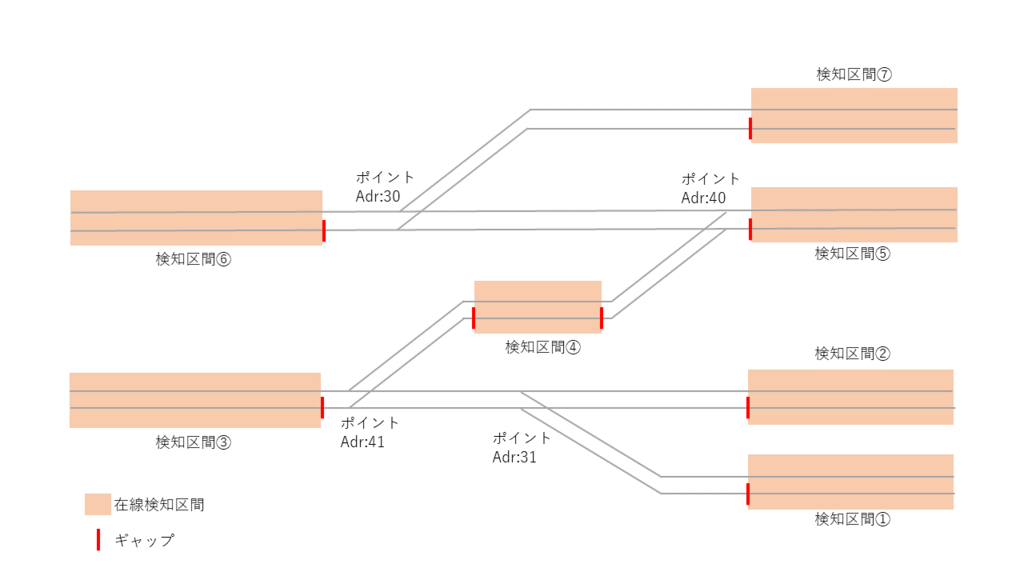
実際の鉄道のように、閉塞区間のみで構成されてはいません。理由としては、自分がこのレイアウトでやりたいことの実現にはこれで十分と思ったこと、また配線作業が苦手なためです。。
今更の補足となりますが、レールはKATOユニトラック(HO)で、ポイントのDCCデコーダもKATOカスタムショップ製DCCポイントマシンを手動ポイントに取り付けたものです。
次回は具体的な配線についてです。
おわり
忘れんぼ鉄道のDCC環境
こんにちわ、忘れんぼ鉄道のつじるです。
忘れんぼ鉄道は、本当の鉄道ではなく、自宅でいじっている鉄道模型のことです。
主に、HOゲージ(16番)のDCC環境で遊んでいます。
2018年8月時点で、本鉄道は以下の機器で構成されています。
- コマンドステーション
- DSshield(DesktopStation)★メイン利用
- ECoS2(ESU)
- MultiMaus(Roco)
- 在線検知
- 自動運転ソフトウェア
- DesktopStation ソフト(DesktopStation)
- JMRI ※あきらめた
これまで経験のないDCC,電子工作を勉強しながら遊んでます。





